Voici un petit tutorial pour
créer un joli smiley, je vous présente la base, vous pourrez par la
suite très simplement changer l’humeur du smile en modifiant la bouche,
les yeux etc…

Fichier source Photoshop .psdclic pour télécharger le fichier source photoshop utilisé dans ce tutroial
ETAPE 1
Je crée un nouveau document, je crée un nouveau calque
et je le remplis de blanc, j’incruste un dégradé (calque > style de
calque > incrustation de dégradé) avec ces deux couleurs comme
configuration : # 4266b2 et # 010e38.

ETAPE 2
Avec l’outil ellipse, je crée un rond jaune au centre de mon document avec la couleur : #f3ea23.

ETAPE 3
Je vais ajouter une lueur interne : calque > style
de calque > lueur interne (pour retrouver la configuration exacte
des calques, vous pouvez télécharger le fichier source photoshop
disponible au téléchargement en haut de page.

ETAPE 4
Je crée un nouveau calque et avec l’outil sélection je
crée deux petits yeux que je remplis de noir (avec l’outil pot de
peinture ou l’outil pinceau).

ETAPE 5
Même méthode je crée deux petits ronds blancs sur un
nouveau calque que je place au dessus des yeux, j’ajoute un masque de
fusion et je camoufle la partie basse grâce à l’outil dégradé (noir
vers blanc).

ETAPE 6
Toujours avec l’outil ellipse de sélection, je crée sur
un nouveau calque ,un ovale très aplati pour former la bouche. Je le
remplis d’un rouge foncé : # 8d0104.

ETAPE 7
Je duplique cette bouche et je change la couleur par un
rouge plus foncé : # 670e08, je récupère sa sélection et je la déplace
de quelques pixels vers le haut, j’appuie sur suppr pour supprimer les
pixels en haut créant ainsi une fine bordure rouge foncée en bas de la
bouche.

ETAPE 8
Même chose pour cette étape, cependant pour supprimer
les pixels je crée une selection en ellipse que j’intervertis et
j’appuie en fin de compte sur suppr.
ETAPE 9
Je crée un nouveau calque et je crée un nouvel ovale que je remplis de blanc, celui-ci représentera les dents de mon smile !

ETAPE 10
Attention étape compliquée : Je duplique le calque des
dents que je change en noir, puis même chose que pour l’étape 8, je
crée une ellipse que j’intervertis puis je supprime et j’ajoute un flou
gaussien pour faire une sorte d’ombre sur le haut des dents.

ETAPE 11
Je crée un nouveau calque et sur celui-ci je crée un
ovale avec la sélection ellipse que je remplis de blanc. Avec le masque
de fusion je camoufle très légèrement le bas de mon reflet. Ce reflet
donne un petit effet de volume à mon smile.

ETAPE 12
Je vais maintenant créer un nouveau calque pour créer
la larme à l’œil de mon smile, pour cela je regarde dans les formes
personnalisées de photoshop et je crée la larme ! J’ajoute simplement
un dégradé avec les mêmes couleurs que mon fond (calque > style de
calque > incrustation de dégradé).

ETAPE 13
Je vais maintenant créer un reflet de mon smile pour
lui donner un peu plus de volume. Je place donc tous les calques dans
un dossier que je nomme smile (je ne mets cependant pas le calque du
fond dégradé) puis je clique droit sur le dossier et je duplique ce
groupe.
Je clique droit sur ce groupe dupliqué et je
sélectionne fusionner le calque. Je fais maintenant édition >
transformation > symétrie verticale et je déplace le calque en bas
juste en dessous de mon smile.
Je fais maintenant calque > masque de fusion > tout faire apparaitre et je camoufle légèrement le bas de mon reflet.

Certainement le plus beau smile que j’ai publié sur ce site, alors n’hésitez pas à créer le votre bonne chance à tous les graphistes présent sur ce site !
bonne chance à tous les graphistes présent sur ce site !
créer un joli smiley, je vous présente la base, vous pourrez par la
suite très simplement changer l’humeur du smile en modifiant la bouche,
les yeux etc…

Fichier source Photoshop .psdclic pour télécharger le fichier source photoshop utilisé dans ce tutroial
ETAPE 1
Je crée un nouveau document, je crée un nouveau calque
et je le remplis de blanc, j’incruste un dégradé (calque > style de
calque > incrustation de dégradé) avec ces deux couleurs comme
configuration : # 4266b2 et # 010e38.

ETAPE 2
Avec l’outil ellipse, je crée un rond jaune au centre de mon document avec la couleur : #f3ea23.

ETAPE 3
Je vais ajouter une lueur interne : calque > style
de calque > lueur interne (pour retrouver la configuration exacte
des calques, vous pouvez télécharger le fichier source photoshop
disponible au téléchargement en haut de page.

ETAPE 4
Je crée un nouveau calque et avec l’outil sélection je
crée deux petits yeux que je remplis de noir (avec l’outil pot de
peinture ou l’outil pinceau).

ETAPE 5
Même méthode je crée deux petits ronds blancs sur un
nouveau calque que je place au dessus des yeux, j’ajoute un masque de
fusion et je camoufle la partie basse grâce à l’outil dégradé (noir
vers blanc).

ETAPE 6
Toujours avec l’outil ellipse de sélection, je crée sur
un nouveau calque ,un ovale très aplati pour former la bouche. Je le
remplis d’un rouge foncé : # 8d0104.

ETAPE 7
Je duplique cette bouche et je change la couleur par un
rouge plus foncé : # 670e08, je récupère sa sélection et je la déplace
de quelques pixels vers le haut, j’appuie sur suppr pour supprimer les
pixels en haut créant ainsi une fine bordure rouge foncée en bas de la
bouche.

ETAPE 8
Même chose pour cette étape, cependant pour supprimer
les pixels je crée une selection en ellipse que j’intervertis et
j’appuie en fin de compte sur suppr.
ETAPE 9
Je crée un nouveau calque et je crée un nouvel ovale que je remplis de blanc, celui-ci représentera les dents de mon smile !

ETAPE 10
Attention étape compliquée : Je duplique le calque des
dents que je change en noir, puis même chose que pour l’étape 8, je
crée une ellipse que j’intervertis puis je supprime et j’ajoute un flou
gaussien pour faire une sorte d’ombre sur le haut des dents.

ETAPE 11
Je crée un nouveau calque et sur celui-ci je crée un
ovale avec la sélection ellipse que je remplis de blanc. Avec le masque
de fusion je camoufle très légèrement le bas de mon reflet. Ce reflet
donne un petit effet de volume à mon smile.

ETAPE 12
Je vais maintenant créer un nouveau calque pour créer
la larme à l’œil de mon smile, pour cela je regarde dans les formes
personnalisées de photoshop et je crée la larme ! J’ajoute simplement
un dégradé avec les mêmes couleurs que mon fond (calque > style de
calque > incrustation de dégradé).

ETAPE 13
Je vais maintenant créer un reflet de mon smile pour
lui donner un peu plus de volume. Je place donc tous les calques dans
un dossier que je nomme smile (je ne mets cependant pas le calque du
fond dégradé) puis je clique droit sur le dossier et je duplique ce
groupe.
Je clique droit sur ce groupe dupliqué et je
sélectionne fusionner le calque. Je fais maintenant édition >
transformation > symétrie verticale et je déplace le calque en bas
juste en dessous de mon smile.
Je fais maintenant calque > masque de fusion > tout faire apparaitre et je camoufle légèrement le bas de mon reflet.

Certainement le plus beau smile que j’ai publié sur ce site, alors n’hésitez pas à créer le votre
 bonne chance à tous les graphistes présent sur ce site !
bonne chance à tous les graphistes présent sur ce site !


